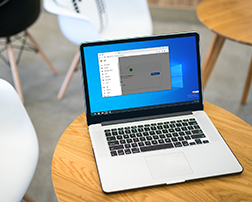Chrome浏览器如何管理多个用户账户数据
来源:
浏览器大全网
发布时间:2025年03月26日 10:15:14

在日常生活和工作中,我们常常需要使用Chrome浏览器来处理各种事务。有时候,为了区分不同的工作或个人需求,我们会希望在同一台设备上管理多个用户账户的数据。下面将详细介绍如何在Chrome浏览器中轻松管理多个用户账户数据。
一、创建新用户
1. 打开Chrome浏览器:首先,确保你已经安装了最新版本的Chrome浏览器。双击桌面上的Chrome图标,启动浏览器。
2. 进入设置界面:在浏览器窗口的右上角,点击三点菜单按钮(即“更多”选项),然后选择“设置”。
3. 添加新用户:在设置页面中,找到并点击左侧菜单中的“用户”选项。接着,点击“添加用户”按钮,系统会提示你为新用户命名。输入一个容易识别的名称后,点击“添加”。
4. 切换用户:完成上述步骤后,你会看到当前已登录的用户列表,以及刚刚添加的新用户。点击新用户名旁边的“切换”按钮,即可开始使用新用户账户。
二、同步数据
1. 登录Google账户:每个用户都需要有自己的Google账户才能进行数据同步。如果你还没有Google账户,请先注册一个。
2. 开启同步功能:在用户设置页面中,找到“同步和Google服务”部分,确保“同步”选项已开启。这样,你的书签、历史记录、密码等重要数据就会自动与云端同步。
3. 选择同步内容:你还可以自定义哪些内容需要同步到云端。例如,你可能只想同步书签而不同步浏览历史。只需在“同步设置”中调整相应的选项即可。
三、管理用户账户
1. 查看当前用户:在浏览器窗口的右上角,点击头像或姓名,可以快速查看当前正在使用的账户信息。
2. 切换用户:如果需要切换到另一个用户账户,只需再次点击头像或姓名,然后在弹出的菜单中选择要切换的用户即可。
3. 删除用户:若不再需要某个用户账户,可以在设置页面的“用户”选项中找到该用户,然后点击右侧的“删除”按钮。请注意,这将永久删除该用户的所有数据,请谨慎操作。
四、注意事项
- 确保每个用户都使用自己的Google账户进行登录,以避免数据混乱。
- 定期备份重要数据,以防意外丢失。
- 对于敏感信息(如密码),建议使用强密码并启用两步验证以提高安全性。
通过以上步骤,你就可以轻松地在Chrome浏览器中管理多个用户账户的数据了。无论是工作还是个人使用,都能更加高效地组织和保护你的在线信息。
 下载推荐
下载推荐